-
O que é o modo de sessão aprimorado?
-
Pré-requisitos para ativar o modo de sessão aprimorado na conexão de máquinas virtuais do Hyper-V:
-
Como habilitar o modo de sessão aprimorado na conexão com máquinas virtuais do Hyper-V?
-
Proteja o ambiente Hyper-V com uma solução profissional
-
Conclusão
O Hyper-V Manager e a Conexão com Máquina Virtual do Hyper-V são ferramentas comumente usadas para gerenciar a virtualização do Hyper-V. Por muitos anos, os administradores do Hyper-V não conseguiram copiar e colar diretamente entre o host e as máquinas virtuais usando a Conexão com Máquina Virtual do Hyper-V. Além disso, recursos como reprodução de som e uso de dispositivos USB não estavam disponíveis nas máquinas virtuais do Hyper-V. No entanto, esses desafios enfrentados pelos administradores do Hyper-V foram resolvidos no Hyper-V 2012 R2, que introduz um novo recurso chamado Modo de Sessão Aprimorado. Este artigo fornecerá uma introdução detalhada a essa nova funcionalidade.
O que é o modo de sessão aprimorado?
De acordo com a Microsoft, o modo de sessão aprimorado permite que o Hyper-V se conecte a máquinas virtuais usando RDP (protocolo de desktop remoto), o que melhorará sua experiência geral de visualização de máquinas virtuais e permitirá que a máquina virtual compartilhe dispositivos com seu computador. Como está ativado por padrão no Windows 10, provavelmente você já está usando o RDP para se conectar às suas máquinas virtuais do Windows.
No Windows Server 2012 e em versões anteriores, a conexão de máquina virtual Hyper-V estava limitada a uma interface de bitmap com gráficos simulados e um mouse e teclado simulados. Isso impôs várias restrições a operações e controles, como a capacidade de copiar e colar entre a máquina virtual e a máquina virtual convidada. Para habilitar essas funcionalidades, a gestão remota precisava ser ativada, e a Conexão de Desktop Remoto (RDC) era usada para isso.
No entanto, a partir do Windows Server 2012 R2, a conexão da máquina virtual Hyper-V não depende mais de gráficos, mouse e teclado simulados para controlar a máquina virtual convidada. Em vez disso, a conexão da máquina virtual Hyper-V aproveita totalmente os recursos poderosos da Conexão de Área de Trabalho Remota, oferecendo:
1) Suporte para clipboard.
2) Direcionando som da máquina virtual para o host.
3) Uso de cartões inteligentes do host pela máquina virtual.
4) Uso da máquina virtual pelas interfaces USB do host.
5) Utilizando as impressoras do anfitrião.
6) Suporte para dispositivos Plug and Play.
7) Acessando os drives do host.
Pré-requisitos para ativar o modo de sessão aprimorado na conexão de máquinas virtuais do Hyper-V:
1) A versão do Hyper-V é 2012 R2 ou posterior.
2) A máquina virtual é uma máquina virtual "Generation 2".
3) A versão do sistema operacional da máquina virtual convidada é Windows 2012 ou uma versão mais recente.
4) Ative o Modo de Sessão Aprimorada do Servidor.
5) Habilitar o modo de sessão aprimorado para o usuário.
Como habilitar o modo de sessão aprimorado na conexão com máquinas virtuais do Hyper-V?
1) Abra as configurações do Hyper-V e vá para "Server - Enhanced Session Mode Policy" para confirmar que "Allow enhanced session mode" está marcado.
2) Abra as configurações do Hyper-V e navegue até "User - Enhanced Session Mode" para confirmar que "Allow enhanced session mode" está marcado.
3) Crie uma nova máquina virtual, garantindo que você selecione a opção de virtualização "Generation 2".
4) Preste atenção na interface de configurações da máquina virtual Geração 2, que não suporta canais IDE. Portanto, discos virtuais só podem ser adicionados usando a interface SCSI. Sistemas operacionais anteriores ao Windows Server 2012 não suportam inicialização pelo canal SCSI. Assim, para habilitar o modo de sessão aprimorada, o sistema convidado deve ser o Windows Server 2012 ou uma versão mais recente.
5) Após atender aos requisitos acima, quando você abrir a conexão com a máquina virtual Hyper-V, uma caixa de diálogo aparecerá automaticamente, permitindo que você escolha o tamanho da área de trabalho para interagir com a máquina virtual.
6) Para permitir a cópia e colagem entre a máquina host e a máquina virtual convidada, marque as opções "Clipboard" e mapeamento de unidade em recursos locais.
7) Da mesma forma, você também pode configurar o mapeamento de dispositivos USB, as configurações de áudio e a resolução da sessão.
8) Após a configuração ser concluída, você pode copiar e colar arquivos diretamente da máquina host para a máquina virtual convidada.
Proteja o ambiente Hyper-V com uma solução profissional
O modo de sessão aprimorado do Hyper-V fornece uma experiência melhor ao usar máquinas virtuais. No entanto, para garantir a proteção contínua dos dados e um desempenho empresarial ininterrupto, é recomendável fazer backup dos seus dados críticos e máquinas virtuais com uma solução profissional de backup e recuperação.
Vinchin Backup & Recovery é uma solução profissional que suporta backup de dados de VM, como VMware vSphere, Hyper-V, XenServer, XCP-ng, oVirt, RHV, OpenStack, etc., e outros dados, como banco de dados, NAS, servidor de arquivos, Linux & Windows Server, etc.
O Vinchin Backup & Recovery executa uma funcionalidade robusta de backup e recuperação do Hyper-V, incluindo backup incremental sem agente, redução eficaz de dados, expansão do nó de backup, cópia de backup remoto e muito mais, para proteger de forma abrangente ambientes Hyper-V.
Além disso, o Vinchin Backup & Recovery pode migrar VMs para mais de 10 plataformas virtuais, incluindo VMware, XenServer e a maioria dos hypervisores baseados em KVM. Você pode facilmente transferir suas cargas de trabalho modernas de TI críticas de uma para outra, construindo sua própria infraestrutura de TI altamente flexível.
Para fazer backup de VM do Hyper-V, você precisa apenas:
1. Selecione a VM Hyper-V
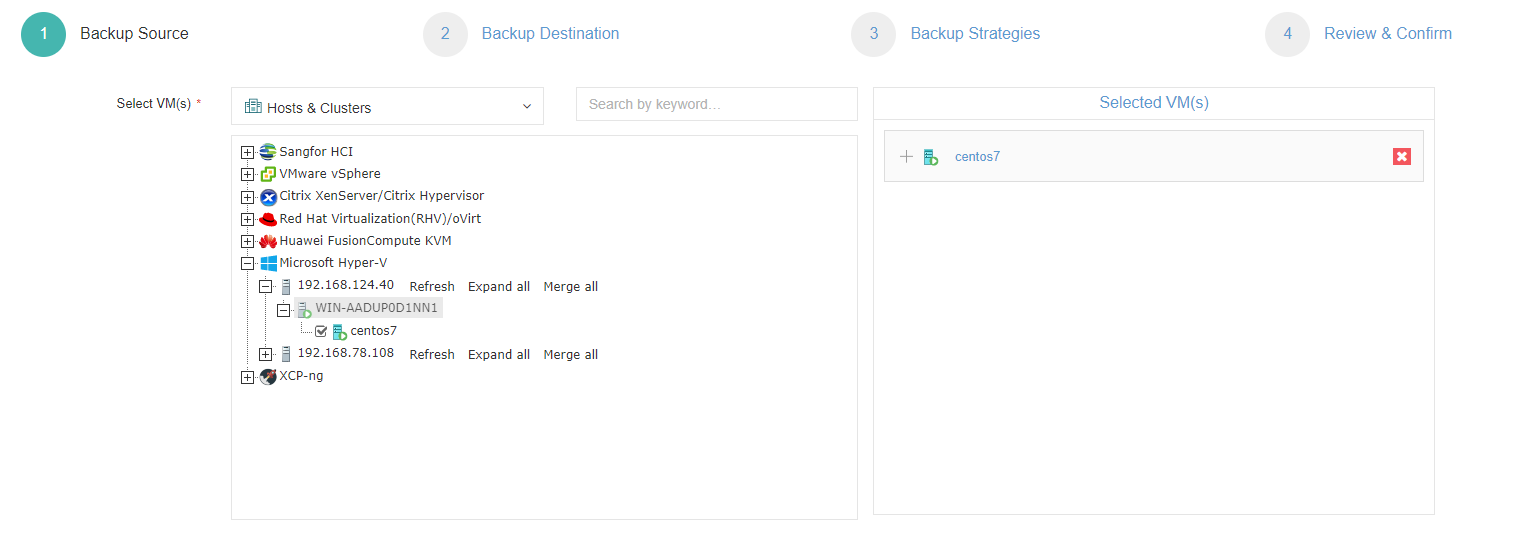
2. Selecione o armazenamento de backup
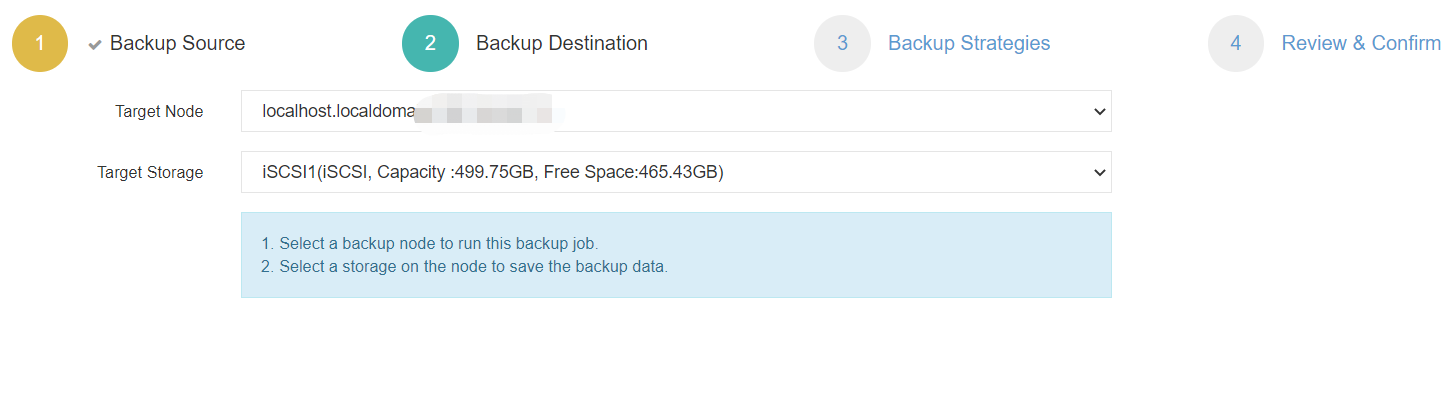
3. Selecione estratégias de backup
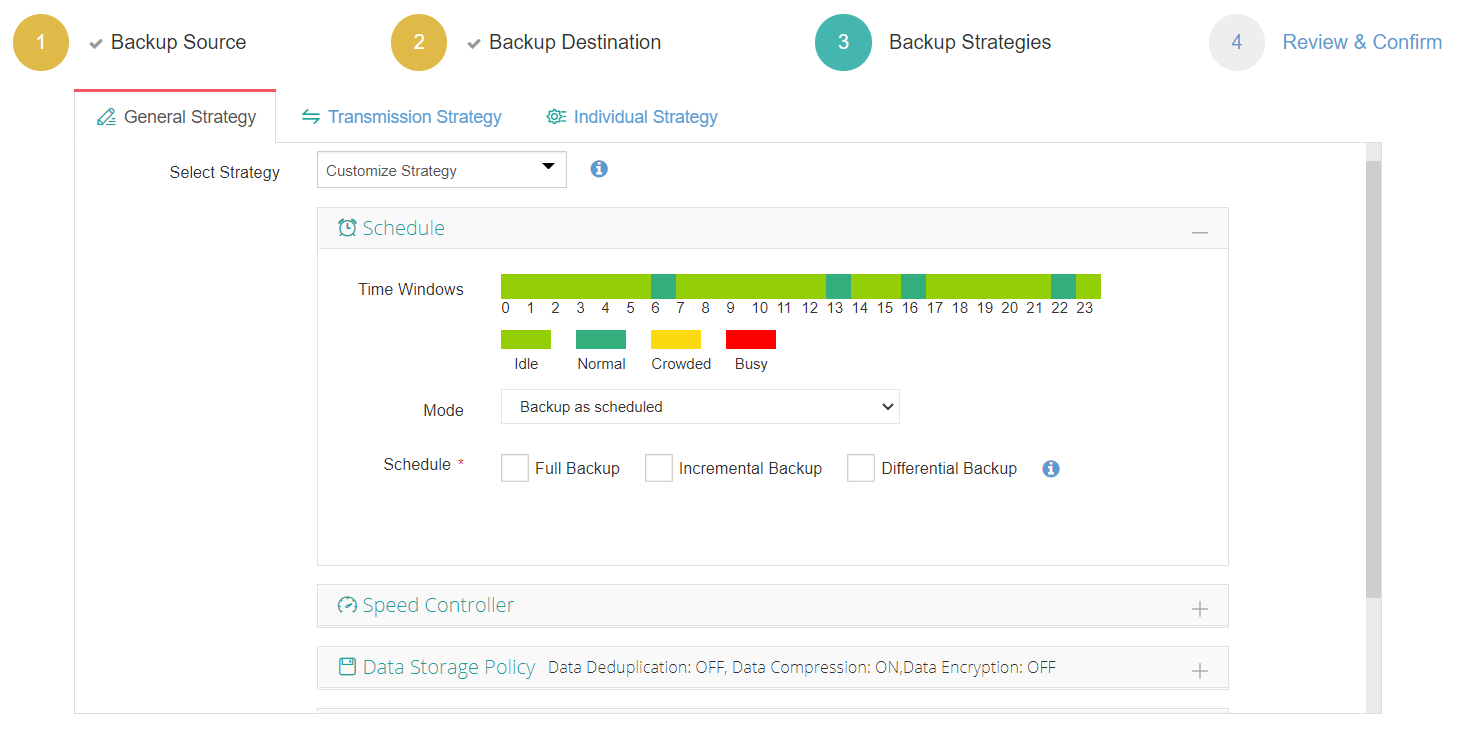
4. Envie o trabalho
Vinchin Backup & Recovery foi selecionado por milhares de empresas e você também pode começar a usar este poderoso sistema com uma versão de trial de 60 dias com todas as funcionalidades! Além disso, entre em contato conosco e deixe suas necessidades, e então você receberá uma solução de acordo com o seu ambiente de TI.
Conclusão
O Modo de Sessão Aprimorada do Hyper-V é um recurso que melhora a interação entre a máquina host e as máquinas virtuais. Foi introduzido no Hyper-V 2012 R2 e oferece uma experiência do usuário aprimorada e funcionalidades adicionais em comparação com conexões tradicionais de máquinas virtuais. Este blog pode ajudá-lo a ativar esse recurso na conexão de máquinas virtuais do Hyper-V.
Para proteger eficientemente o ambiente Hyper-V, você pode escolher o Vinchin Backup & Recovery para fazer backup e recuperar suas VMs facilmente. Não perca o teste gratuito.
Compartilhar em:





















